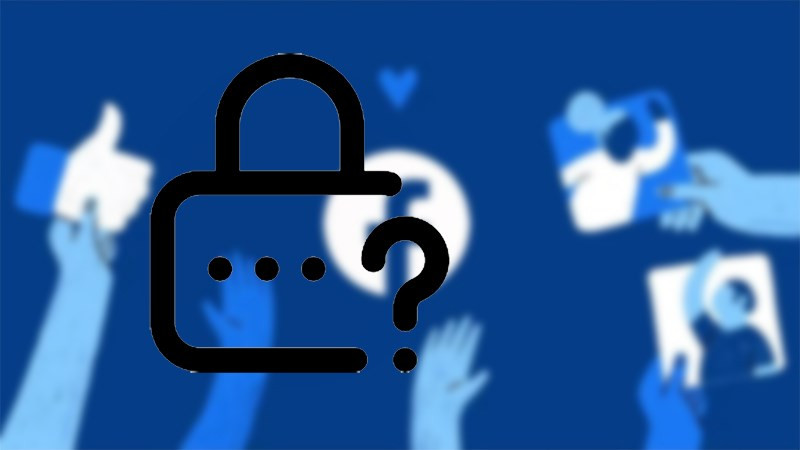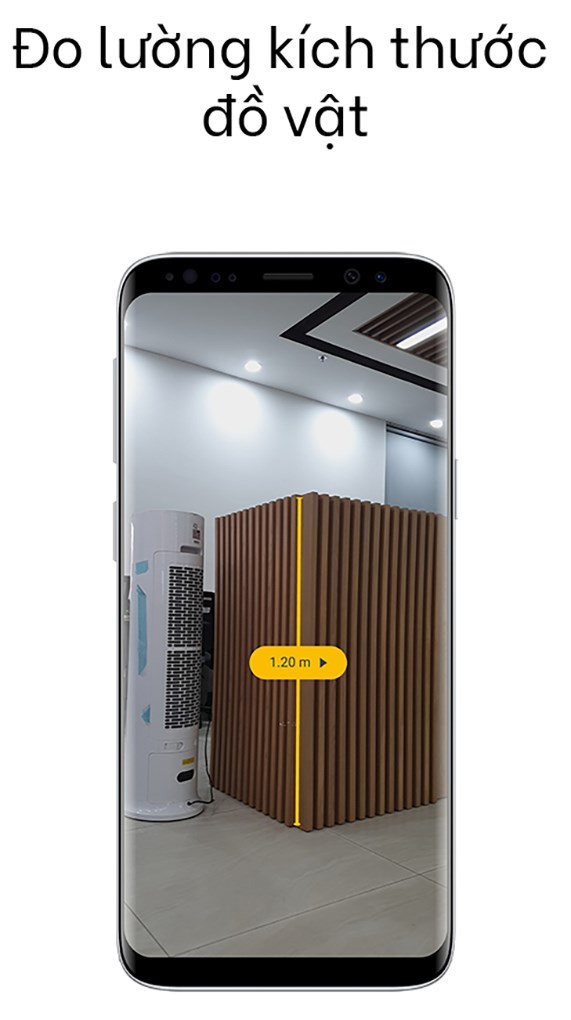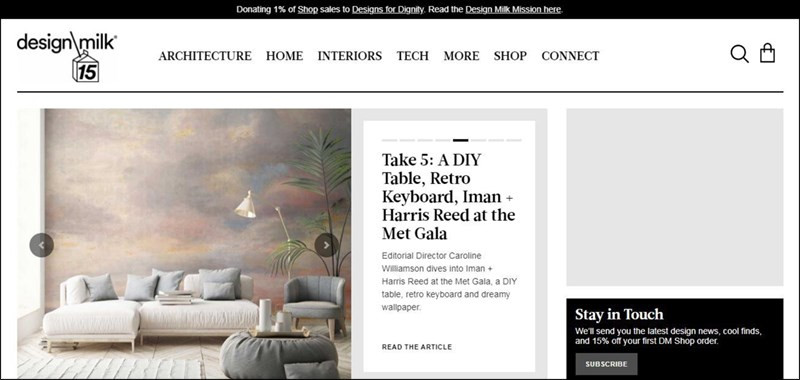Top 10 Phần Mềm Xem Ảnh Miễn Phí Tốt Nhất Cho Windows 10 (2024)

Bạn đang tìm kiếm phần mềm xem ảnh tốt nhất cho máy tính Windows 10 của mình? Với vô vàn lựa chọn trên thị trường, việc chọn ra phần mềm phù hợp có thể khá khó khăn. Bài viết này sẽ giới thiệu top 10 phần mềm xem ảnh miễn phí, đa dạng tính năng, từ đơn giản đến chuyên nghiệp, giúp bạn dễ dàng quản lý, chỉnh sửa và thưởng thức kho ảnh của mình. Cùng khám phá nhé!
 Top 10 phần mềm xem ảnh trên Windows 10
Top 10 phần mềm xem ảnh trên Windows 10
Phần mềm xem ảnh nào phù hợp với bạn?
Dưới đây là danh sách 10 phần mềm xem ảnh miễn phí, được sắp xếp ngẫu nhiên theo mức độ phổ biến, không phải bảng xếp hạng. Một số phần mềm có thể tương thích với các phiên bản Windows cũ hơn như Windows 8, 7, XP.
| Phần Mềm | Miễn Phí | Tạo Album & Slideshow | Dùng Trực Tuyến | Chỉnh Sửa Ảnh |
|---|---|---|---|---|
| Google Photos | ✓ | ✓ | ✓ | ✓ |
| Microsoft Photos | ✓ | ✓ | ✕ | ✓ |
| ImageGlass | ✓ | ✕ | ✕ | ✕ |
| Fly Free Photo Editing & Viewer | ✓ | ✕ | ✕ | ✓ |
| ACDSee Free | ✓ | ✕ | ✕ | ✓ |
| Apowersoft Photo Viewer | ✓ (Có bản trả phí) | ✕ | ✕ | ✓ |
| Movavi Photo Manager | ✕ | ✓ | ✕ | ✓ |
| IrfanView | ✓ | ✓ | ✕ | ✓ |
| Honeyview | ✓ | ✕ | ✕ | ✕ |
| Nomacs | ✓ (Nguồn mở) | ✓ | ✕ | ✓ |
## 1. Google Photos: Lưu trữ và chia sẻ ảnh không giới hạn
Google Photos là lựa chọn lý tưởng cho việc quản lý và chia sẻ ảnh trực tuyến. Với dung lượng lưu trữ miễn phí không giới hạn, bạn có thể thoải mái lưu trữ toàn bộ kho ảnh của mình. Tính năng tìm kiếm ảnh thông minh và các công cụ chỉnh sửa ảnh hiệu quả cũng là điểm cộng lớn cho phần mềm này.
-800×450.jpg)
Google Photos – Lưu trữ và chia sẻ ảnh dễ dàng
Điểm mạnh: Lưu trữ miễn phí, tìm kiếm thông minh, chỉnh sửa ảnh, tạo album, chia sẻ ảnh, đồng bộ đa thiết bị.
Điểm yếu: Cần kết nối internet để sử dụng đầy đủ tính năng.
Link tải: Google Photos
## 2. Microsoft Photos: Trình xem ảnh mặc định trên Windows 10
Microsoft Photos là ứng dụng xem ảnh mặc định trên Windows 10, thay thế cho Windows Photo Viewer. Phần mềm này tích hợp nhiều tính năng xem và chỉnh sửa ảnh, video cơ bản, rất tiện lợi cho người dùng phổ thông.
 Microsoft Photos – Trình xem ảnh mặc định trên Windows 10
Microsoft Photos – Trình xem ảnh mặc định trên Windows 10
Điểm mạnh: Xem ảnh, video, chỉnh sửa ảnh/video cơ bản, tạo video từ ảnh, tìm kiếm theo người/địa điểm.
Điểm yếu: Khởi động hơi chậm do tích hợp nhiều tính năng.
Link tải: Microsoft Photos
## 3. ImageGlass: Phần mềm xem ảnh nhẹ và nhanh
ImageGlass là một phần mềm xem ảnh nhẹ, hỗ trợ hơn 70 định dạng ảnh khác nhau, bao gồm GIF, SVG, HEIC và RAW. Giao diện đơn giản, dễ sử dụng, phù hợp với những ai chỉ cần một trình xem ảnh nhanh gọn, không cần nhiều tính năng chỉnh sửa.
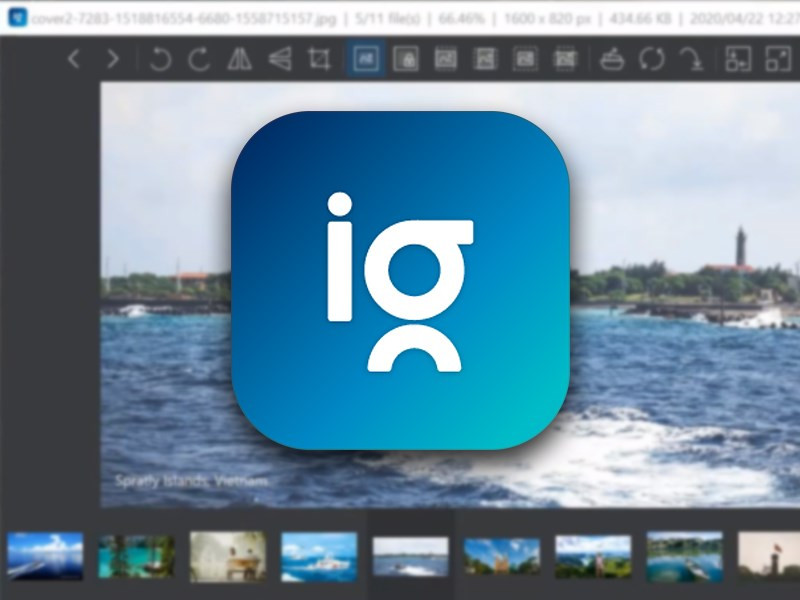 Phần mềm ImageGlass
Phần mềm ImageGlass
Điểm mạnh: Hỗ trợ nhiều định dạng, nhẹ, dễ sử dụng, hỗ trợ tiếng Việt.
Điểm yếu: Ít tính năng chỉnh sửa.
Link tải: ImageGlass
## 4. Fly Free Photo Editing & Viewer: Xem và chỉnh sửa ảnh cơ bản
Fly Free Photo Editing & Viewer là phần mềm xem ảnh miễn phí, hỗ trợ nhiều định dạng ảnh phổ biến và cung cấp một số công cụ chỉnh sửa ảnh cơ bản. Bạn có thể chỉnh màu sắc, chèn text, thay đổi kích thước, và thực hiện các thao tác chỉnh sửa khác một cách dễ dàng.
-800×450.jpg)
Fly Free Photo Editing & Viewer – Xem và chỉnh sửa ảnh cơ bản
Điểm mạnh: Hỗ trợ nhiều định dạng, chỉnh sửa ảnh cơ bản, in ảnh, chia sẻ ảnh lên mạng xã hội.
Link tải: Fly Free Photo Editing & Viewer
## 5. ACDSee Free: Quản lý và xem ảnh hiệu quả
ACDSee Free là phần mềm xem và quản lý ảnh hiệu quả, cho phép bạn xem ảnh ở nhiều chế độ khác nhau, phóng to, thu nhỏ dễ dàng bằng phím tắt. Phần mềm này phù hợp với những ai cần quản lý thư viện ảnh lớn.
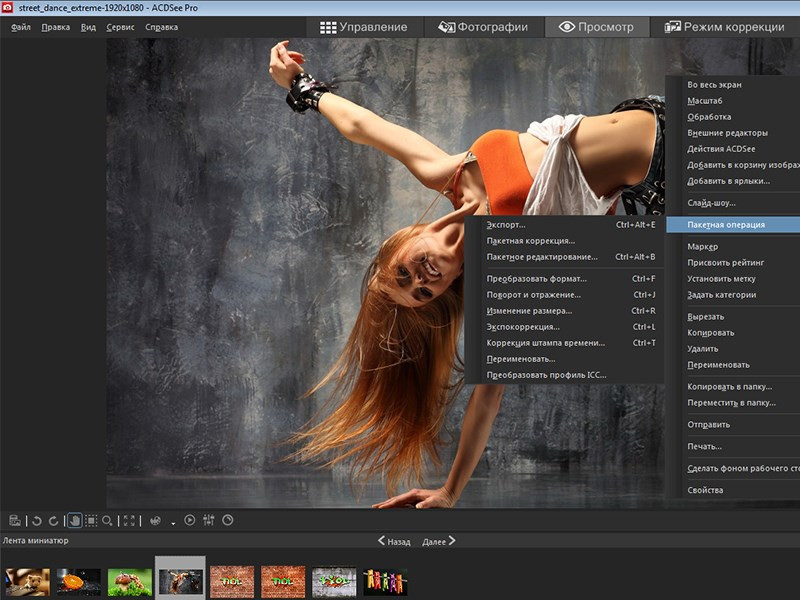 Phần mềm ACDSee Free
Phần mềm ACDSee Free
Điểm mạnh: Hỗ trợ nhiều định dạng, nhiều chế độ xem ảnh, mở ảnh nhanh, tạo phím tắt.
Điểm yếu: Ít công cụ chỉnh sửa ảnh.
Link tải: ACDSee Free
## 6. Apowersoft Photo Viewer: Trình xem ảnh đa năng
Apowersoft Photo Viewer sở hữu giao diện đẹp, dễ sử dụng, hỗ trợ nhiều định dạng ảnh và cung cấp các tính năng chỉnh sửa ảnh, chụp màn hình nhanh chóng. Phần mềm này cũng hỗ trợ đọc file PDF.
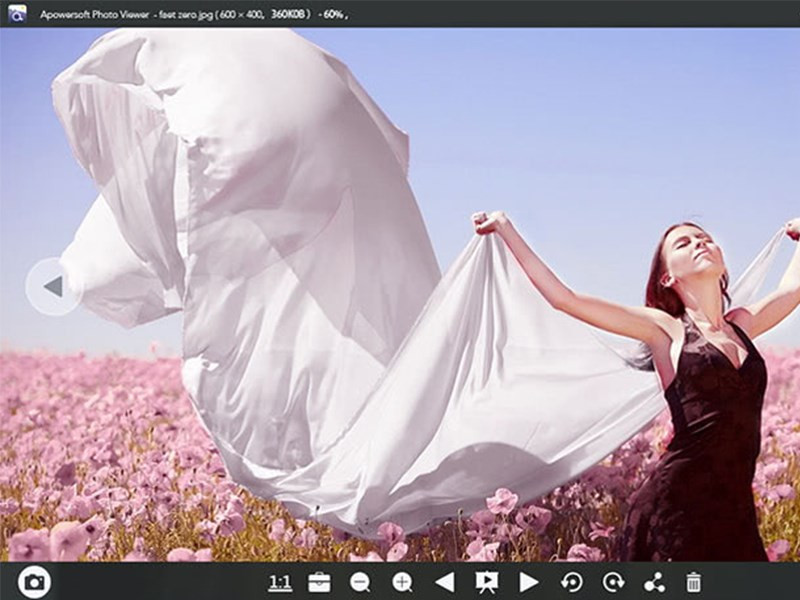 Phần Mềm Apowersoft Photo Viewer
Phần Mềm Apowersoft Photo Viewer
Điểm mạnh: Hỗ trợ nhiều định dạng, chỉnh sửa ảnh, chụp màn hình, đọc file PDF.
Điểm yếu: Bảng điều khiển ẩn tự động gây khó chịu.
Link tải: Apowersoft Photo Viewer
## 7. Movavi Photo Manager: Quản lý và chỉnh sửa ảnh chuyên nghiệp
Movavi Photo Manager là phần mềm quản lý và chỉnh sửa ảnh mạnh mẽ, cho phép bạn sắp xếp ảnh vào album, lọc ảnh theo địa điểm và ngày tháng, sao lưu ảnh an toàn, và chỉnh sửa ảnh với các công cụ chuyên nghiệp.
-800×450.jpg)
Movavi Photo Manager – Quản lý và chỉnh sửa ảnh chuyên nghiệp
Điểm mạnh: Quản lý ảnh hiệu quả, sao lưu ảnh, chỉnh sửa ảnh chuyên nghiệp, mở file RAW.
Điểm yếu: Phiên bản đầy đủ tính năng yêu cầu trả phí.
Link tải: Movavi Photo Manager
## 8. IrfanView: Nhỏ gọn nhưng mạnh mẽ
IrfanView là phần mềm xem ảnh nhỏ gọn, miễn phí cho mục đích phi thương mại, hỗ trợ nhiều định dạng ảnh và có khả năng chuyển đổi, chỉnh sửa, tổ chức và tạo ảnh. Phần mềm này cũng có thể chơi video và âm thanh.
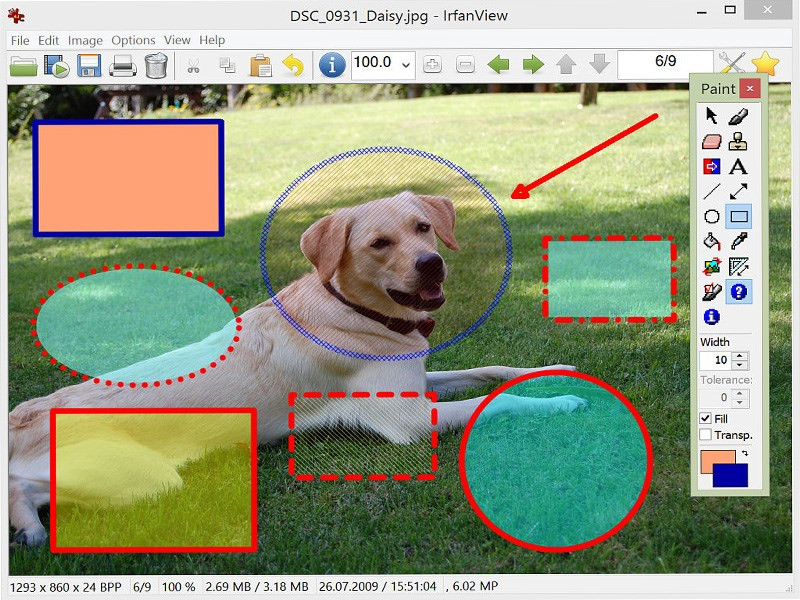 IrfanView – Nhỏ gọn nhưng mạnh mẽ
IrfanView – Nhỏ gọn nhưng mạnh mẽ
Điểm mạnh: Nhỏ gọn, miễn phí, hỗ trợ nhiều định dạng, chỉnh sửa ảnh, chơi video và âm thanh.
Điểm yếu: Không có tính năng sao lưu ảnh.
Link tải: IrfanView
## 9. Honeyview: Trình xem ảnh nhanh và mượt
Honeyview là phần mềm xem ảnh nhanh và mượt, hỗ trợ nhiều định dạng ảnh, bao gồm cả ảnh RAW và ảnh động. Phần mềm này cho phép xem ảnh trong các tệp nén mà không cần giải nén.
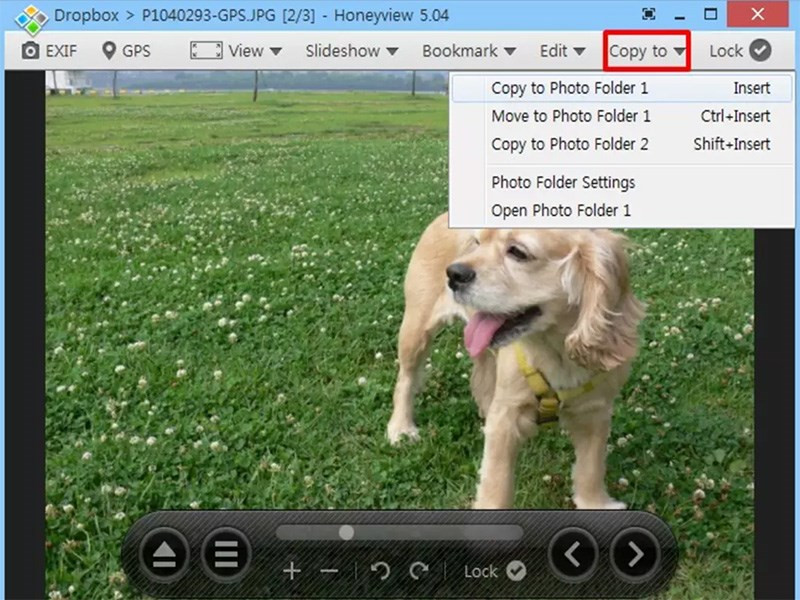 Honeyview – Trải nghiệm xem ảnh mượt mà
Honeyview – Trải nghiệm xem ảnh mượt mà
Điểm mạnh: Hỗ trợ nhiều định dạng, xem ảnh trong file nén, chuyển đổi định dạng, chỉnh sửa kích thước, xem trình chiếu.
Điểm yếu: Hạn chế tính năng chỉnh sửa nâng cao.
Link tải: Honeyview
## 10. Nomacs: So sánh ảnh dễ dàng
Nomacs là phần mềm xem ảnh đa chức năng, hỗ trợ xem hầu hết các định dạng ảnh phổ biến. Điểm nổi bật của Nomacs là khả năng đồng bộ hóa nhiều phiên bản để so sánh ảnh dễ dàng.
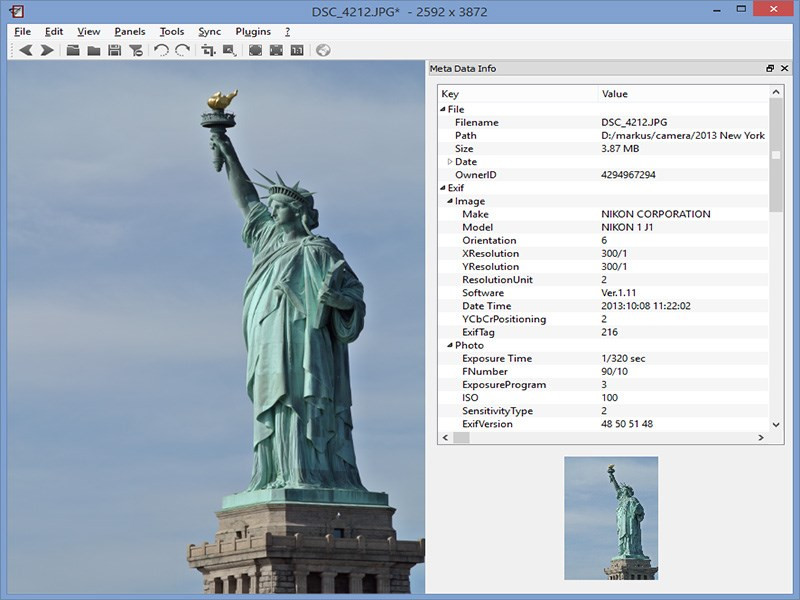 Nomacs – So sánh ảnh chuyên nghiệp
Nomacs – So sánh ảnh chuyên nghiệp
Điểm mạnh: Hỗ trợ nhiều định dạng, so sánh ảnh, xem ảnh trong file nén, hiển thị thông tin EXIF.
Điểm yếu: Không có tính năng chuyển đổi định dạng ảnh.
Link tải: Nomacs
Trên đây là top 10 phần mềm xem ảnh miễn phí tốt nhất cho Windows 10. Hy vọng bài viết này sẽ giúp bạn lựa chọn được phần mềm phù hợp với nhu cầu của mình. Hãy để lại bình luận bên dưới để chia sẻ trải nghiệm của bạn nhé!